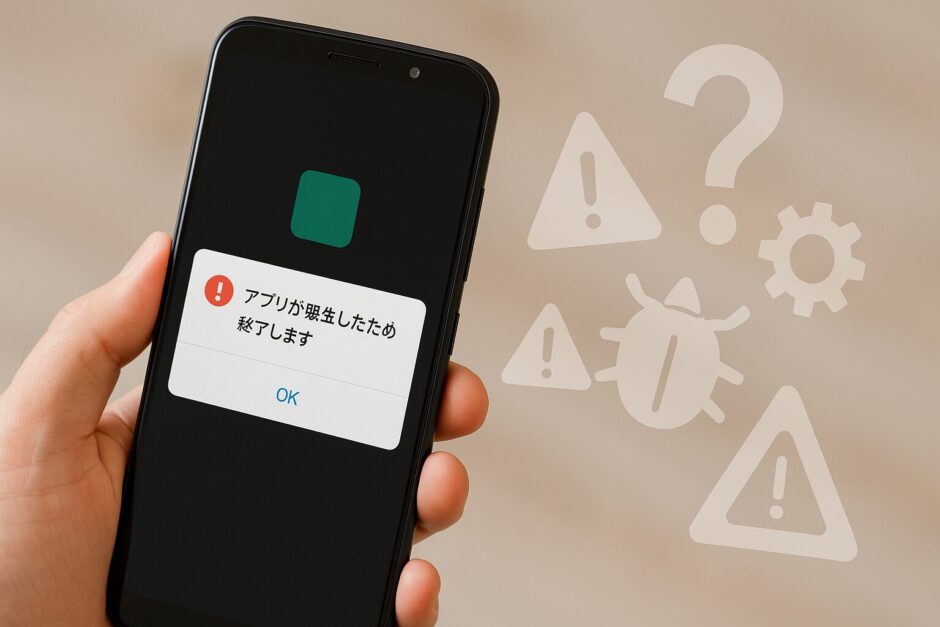Androidを使っていて、いつものように使っているアプリが突然「問題が発生したため○○を終了します」と表示されて困った経験はありませんか?
このエラー、実は特定のアプリだけに起こることが多く、原因も対処法もはっきりしているんです。
LINEやInstagram、Facebookなど、毎日使うアプリが急に使えなくなるとホントに困りますよね!
でも心配いりません。
原因を知って正しい対処をすれば、ほとんどの場合で解決できます。
今回は特定アプリだけがエラーになる理由と、効果のある解決方法を詳しく調べてみました!
エラーが発生する主な原因は?
Androidで特定のアプリだけが「問題が発生したため終了します」と表示される原因は、実はいくつかのパターンに分かれています。
最も多いのがアプリが正常に認識されていない状態とメモリ不足による処理エラーです。
また、アプリ自体に不具合があったり、別のアプリが干渉していることも考えられます。
興味深いことに、このエラーは一つの原因だけでなく、複数の要因が組み合わさって起こることも多いんです。
特定のアプリだけにエラーが起こる理由としては、そのアプリだけがAndroidシステムとうまく連携できていない可能性があります。
例えば、LINEだけエラーが出る場合、実は最近インストールした電話帳アプリが原因だったということもあるんです。
システム全体ではなく、個別のアプリレベルでトラブルが発生している証拠ですね。
アプリのアップデートで解決できる?
アプリが古いバージョンのままになっていることが、エラーの大きな原因の一つです。
Android OSは定期的にアップデートされるため、古いバージョンのアプリではうまく動作しなくなることがあります。
特にシステム連携が必要なアプリほど、この影響を受けやすい傾向があるんです。
アプリのアップデート手順ですが、
1. Google Playストアを開く
2. プロフィールアイコンをタップ
3. 「アプリとデバイスの管理」を選択
4. エラーが出るアプリを探して「更新」をタップ
この方法で、意外とあっさり解決することも多いです。
同時に、Android OS自体のアップデートも確認してみてください。
設定から「システム」→「システムアップデート」で最新版があるかチェックできます。
キャッシュ削除が効果のあるって本当?
アプリのキャッシュ削除は、「問題が発生したため終了します」エラーに対してとても効果のある対処法です。
キャッシュとは、アプリが快適に動作するために一時的に保存しているデータのこと。
このデータが古くなったり破損したりすると、アプリが正常に動作しなくなってしまいます。
キャッシュ削除の手順は、
1. 設定アプリを開く
2. 「アプリと通知」をタップ
3. エラーが出るアプリを選択
4. 「ストレージ」をタップ
5. 「キャッシュを削除」を実行
まずはこの方法を試してみてください。
それでも解決しない場合は、「データを消去」も試してみる価値があります。
ただし、データ消去を行うとアプリの設定やログイン情報がリセットされるので注意が必要です。
Android System WebViewが関係している?
意外と知られていないのが、「Android System WebView」というシステムアプリの影響です。
このアプリは、他のアプリ内でWebページを表示するための仕組みを提供していて、エラーの原因になることがあるんです。
特にブラウザ機能を使うアプリでエラーが頻発する場合は、このアプリが怪しいかもしれません。
対処法として、Android System WebViewの「アップデートのアンインストール」を試してみてください。
設定から「アプリと通知」→「すべてのアプリを表示」で「Android System WebView」を探し、メニューから「アップデートのアンインストール」を選択します。
この方法は一時的な解決策ですが、効果が高いことで知られています。
また、最近インストールしたアプリが影響している可能性も考えてみてください。
エラーが起きるようになった直前に新しいアプリを入れた場合は、一度アンインストールして様子を見ることをおすすめします。
特定アプリのエラーは必ず解決できる
今回調べてみて分かったのは、特定のアプリだけに起こる「問題が発生したため終了します」エラーは、ほとんどの場合で解決可能だということです。
アプリのアップデート、キャッシュ削除、Android System WebViewの対処など、複数の解決策があるので、一つずつ試していけば必ず改善するはずです。
大切なのは、エラーが起きても慌てずに、順序立てて対処していくこと。
毎日使うアプリだからこそ、しっかりと解決して快適に使い続けたいですね!